OPEL MOVANO_B 2016.5 Manual de infoentretenimiento (in Spanish)
Manufacturer: OPEL, Model Year: 2016.5, Model line: MOVANO_B, Model: OPEL MOVANO_B 2016.5Pages: 141, tamaño PDF: 2.03 MB
Page 81 of 141

Navegación81NavegaciónInformación general.....................81
Manejo ......................................... 84
Entrada de destino ......................98
Guía ........................................... 104
Sumario de los símbolos ...........112Información general9Advertencia
El sistema de navegación repre‐
senta una ayuda a su capacidad
de navegación y no la reemplaza.
Conduzca con la debida atención y cuidado, y adopte una actitud
segura y vigilante.
Si las instrucciones del sistema de navegación contradicen alguna
norma de tráfico, debe observarse
siempre la norma de tráfico.
El sistema de navegación le guiará de forma segura al destino que haya ele‐
gido sin necesidad de mapas de ca‐ rreteras físicos.
Si el servicio Info Tráfico está dispo‐
nible en su país o región, la situación
actual de tráfico también se consi‐
dera en los cálculos de ruta. El sis‐
tema recibe mensajes de tráfico en la zona de recepción actual.
Para recibir la información de tráfico
más actualizada en tiempo real, sus‐
críbase a los servicios Live.
Nota
Solo disponible con
NAVI 80 IntelliLink.
Funcionamiento del sistema de
navegación
El sistema de navegación detecta la
posición y el movimiento del vehículo mediante sensores.
La distancia recorrida se determina
mediante la señal del velocímetro del
vehículo, y los movimientos de giro
en las curvas se determinan me‐
diante un sensor giroscópico. La po‐
sición se determina mediante satéli‐
tes GPS (Sistema de posiciona‐
miento global).
Comparando las señales de los sen‐
sores con los mapas digitales del sis‐
tema de navegación, se puede deter‐ minar con precisión la posición del
vehículo.
Cuando se utiliza el vehículo por pri‐
mera vez, o después de un viaje en
ferry, etc., el sistema realizará una
autocalibración. Por lo tanto, es nor‐
mal si no ofrece la posición exacta
hasta que el vehículo ha recorrido
cierta distancia.
Page 82 of 141
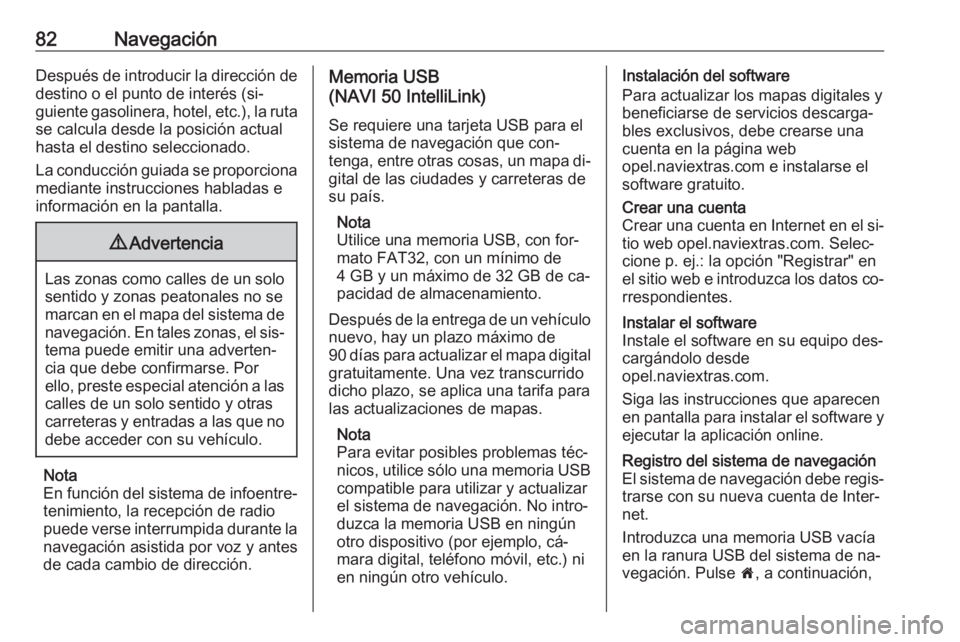
82NavegaciónDespués de introducir la dirección de
destino o el punto de interés (si‐
guiente gasolinera, hotel, etc.), la ruta
se calcula desde la posición actual
hasta el destino seleccionado.
La conducción guiada se proporciona
mediante instrucciones habladas e
información en la pantalla.9 Advertencia
Las zonas como calles de un solo
sentido y zonas peatonales no se
marcan en el mapa del sistema de navegación. En tales zonas, el sis‐
tema puede emitir una adverten‐
cia que debe confirmarse. Por
ello, preste especial atención a las
calles de un solo sentido y otras
carreteras y entradas a las que no
debe acceder con su vehículo.
Nota
En función del sistema de infoentre‐ tenimiento, la recepción de radio
puede verse interrumpida durante la
navegación asistida por voz y antes
de cada cambio de dirección.
Memoria USB
(NAVI 50 IntelliLink)
Se requiere una tarjeta USB para el
sistema de navegación que con‐
tenga, entre otras cosas, un mapa di‐
gital de las ciudades y carreteras de
su país.
Nota
Utilice una memoria USB, con for‐
mato FAT32, con un mínimo de
4 GB y un máximo de 32 GB de ca‐
pacidad de almacenamiento.
Después de la entrega de un vehículo
nuevo, hay un plazo máximo de
90 días para actualizar el mapa digital gratuitamente. Una vez transcurrido
dicho plazo, se aplica una tarifa para las actualizaciones de mapas.
Nota
Para evitar posibles problemas téc‐
nicos, utilice sólo una memoria USB compatible para utilizar y actualizarel sistema de navegación. No intro‐
duzca la memoria USB en ningún
otro dispositivo (por ejemplo, cá‐
mara digital, teléfono móvil, etc.) ni
en ningún otro vehículo.Instalación del software
Para actualizar los mapas digitales y
beneficiarse de servicios descarga‐
bles exclusivos, debe crearse una
cuenta en la página web
opel.naviextras.com e instalarse el
software gratuito.Crear una cuenta
Crear una cuenta en Internet en el si‐
tio web opel.naviextras.com. Selec‐
cione p. ej.: la opción "Registrar" en
el sitio web e introduzca los datos co‐ rrespondientes.Instalar el software
Instale el software en su equipo des‐
cargándolo desde
opel.naviextras.com.
Siga las instrucciones que aparecen
en pantalla para instalar el software y
ejecutar la aplicación online.Registro del sistema de navegación
El sistema de navegación debe regis‐
trarse con su nueva cuenta de Inter‐
net.
Introduzca una memoria USB vacía
en la ranura USB del sistema de na‐
vegación. Pulse 7, a continuación,
Page 83 of 141
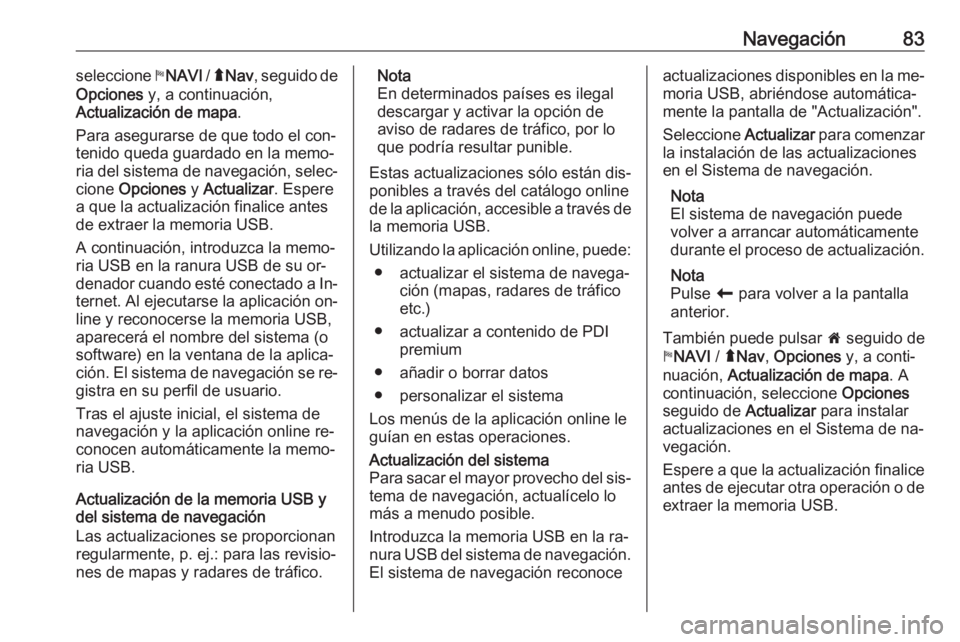
Navegación83seleccione yNAVI / ý Nav , seguido de
Opciones y, a continuación,
Actualización de mapa .
Para asegurarse de que todo el con‐
tenido queda guardado en la memo‐
ria del sistema de navegación, selec‐ cione Opciones y Actualizar . Espere
a que la actualización finalice antes
de extraer la memoria USB.
A continuación, introduzca la memo‐
ria USB en la ranura USB de su or‐
denador cuando esté conectado a In‐ ternet. Al ejecutarse la aplicación on‐
line y reconocerse la memoria USB,
aparecerá el nombre del sistema (o
software) en la ventana de la aplica‐
ción. El sistema de navegación se re‐
gistra en su perfil de usuario.
Tras el ajuste inicial, el sistema de
navegación y la aplicación online re‐
conocen automáticamente la memo‐ ria USB.
Actualización de la memoria USB y
del sistema de navegación
Las actualizaciones se proporcionan
regularmente, p. ej.: para las revisio‐
nes de mapas y radares de tráfico.Nota
En determinados países es ilegal
descargar y activar la opción de aviso de radares de tráfico, por lo
que podría resultar punible.
Estas actualizaciones sólo están dis‐
ponibles a través del catálogo online
de la aplicación, accesible a través de la memoria USB.
Utilizando la aplicación online, puede: ● actualizar el sistema de navega‐ ción (mapas, radares de tráfico
etc.)
● actualizar a contenido de PDI premium
● añadir o borrar datos
● personalizar el sistema
Los menús de la aplicación online le
guían en estas operaciones.Actualización del sistema
Para sacar el mayor provecho del sis‐ tema de navegación, actualícelo lo
más a menudo posible.
Introduzca la memoria USB en la ra‐
nura USB del sistema de navegación.
El sistema de navegación reconoceactualizaciones disponibles en la me‐
moria USB, abriéndose automática‐
mente la pantalla de "Actualización".
Seleccione Actualizar para comenzar
la instalación de las actualizaciones
en el Sistema de navegación.
Nota
El sistema de navegación puede
volver a arrancar automáticamente
durante el proceso de actualización.
Nota
Pulse r para volver a la pantalla
anterior.
También puede pulsar 7 seguido de
y NAVI / ýNav , Opciones y, a conti‐
nuación, Actualización de mapa . A
continuación, seleccione Opciones
seguido de Actualizar para instalar
actualizaciones en el Sistema de na‐
vegación.
Espere a que la actualización finalice
antes de ejecutar otra operación o de extraer la memoria USB.
Page 84 of 141
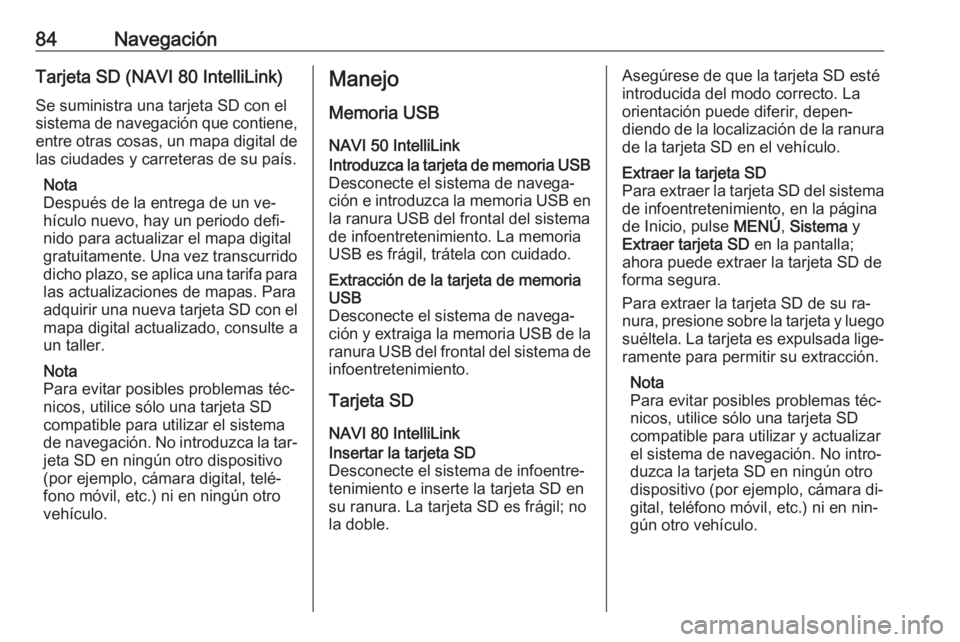
84NavegaciónTarjeta SD (NAVI 80 IntelliLink)
Se suministra una tarjeta SD con el
sistema de navegación que contiene, entre otras cosas, un mapa digital de
las ciudades y carreteras de su país.
Nota
Después de la entrega de un ve‐ hículo nuevo, hay un periodo defi‐
nido para actualizar el mapa digital
gratuitamente. Una vez transcurrido dicho plazo, se aplica una tarifa para
las actualizaciones de mapas. Para
adquirir una nueva tarjeta SD con el
mapa digital actualizado, consulte a
un taller.
Nota
Para evitar posibles problemas téc‐
nicos, utilice sólo una tarjeta SD
compatible para utilizar el sistema
de navegación. No introduzca la tar‐
jeta SD en ningún otro dispositivo
(por ejemplo, cámara digital, telé‐ fono móvil, etc.) ni en ningún otro
vehículo.Manejo
Memoria USB
NAVI 50 IntelliLinkIntroduzca la tarjeta de memoria USB Desconecte el sistema de navega‐
ción e introduzca la memoria USB en la ranura USB del frontal del sistema
de infoentretenimiento. La memoria
USB es frágil, trátela con cuidado.Extracción de la tarjeta de memoria
USB
Desconecte el sistema de navega‐
ción y extraiga la memoria USB de la
ranura USB del frontal del sistema de infoentretenimiento.
Tarjeta SD
NAVI 80 IntelliLink
Insertar la tarjeta SD
Desconecte el sistema de infoentre‐
tenimiento e inserte la tarjeta SD en
su ranura. La tarjeta SD es frágil; no
la doble.Asegúrese de que la tarjeta SD esté
introducida del modo correcto. La
orientación puede diferir, depen‐
diendo de la localización de la ranura
de la tarjeta SD en el vehículo.Extraer la tarjeta SD
Para extraer la tarjeta SD del sistema de infoentretenimiento, en la página
de Inicio, pulse MENÚ, Sistema y
Extraer tarjeta SD en la pantalla;
ahora puede extraer la tarjeta SD de
forma segura.
Para extraer la tarjeta SD de su ra‐
nura, presione sobre la tarjeta y luego
suéltela. La tarjeta es expulsada lige‐
ramente para permitir su extracción.
Nota
Para evitar posibles problemas téc‐
nicos, utilice sólo una tarjeta SD
compatible para utilizar y actualizar
el sistema de navegación. No intro‐
duzca la tarjeta SD en ningún otro
dispositivo (por ejemplo, cámara di‐
gital, teléfono móvil, etc.) ni en nin‐
gún otro vehículo.
Page 85 of 141
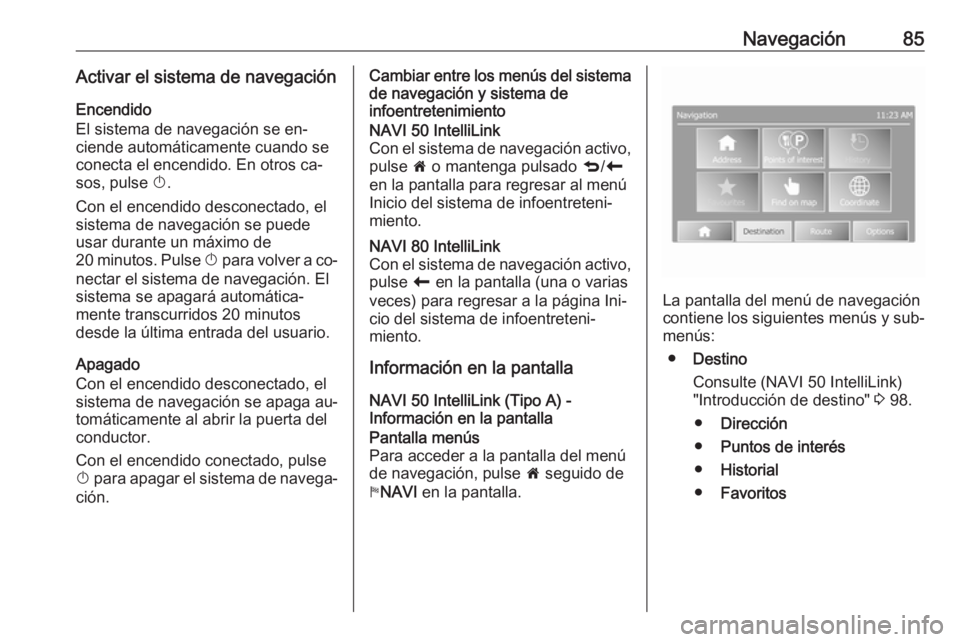
Navegación85Activar el sistema de navegaciónEncendido
El sistema de navegación se en‐ ciende automáticamente cuando se conecta el encendido. En otros ca‐
sos, pulse X.
Con el encendido desconectado, el
sistema de navegación se puede
usar durante un máximo de
20 minutos. Pulse X para volver a co‐
nectar el sistema de navegación. El
sistema se apagará automática‐
mente transcurridos 20 minutos
desde la última entrada del usuario.
Apagado
Con el encendido desconectado, el
sistema de navegación se apaga au‐
tomáticamente al abrir la puerta del
conductor.
Con el encendido conectado, pulse
X para apagar el sistema de navega‐
ción.Cambiar entre los menús del sistema de navegación y sistema de
infoentretenimientoNAVI 50 IntelliLink
Con el sistema de navegación activo,
pulse 7 o mantenga pulsado q/r
en la pantalla para regresar al menú
Inicio del sistema de infoentreteni‐
miento.NAVI 80 IntelliLink
Con el sistema de navegación activo,
pulse r en la pantalla (una o varias
veces) para regresar a la página Ini‐
cio del sistema de infoentreteni‐
miento.
Información en la pantalla
NAVI 50 IntelliLink (Tipo A) -
Información en la pantalla
Pantalla menús
Para acceder a la pantalla del menú
de navegación, pulse 7 seguido de
y NAVI en la pantalla.
La pantalla del menú de navegación
contiene los siguientes menús y sub‐
menús:
● Destino
Consulte (NAVI 50 IntelliLink)
"Introducción de destino" 3 98.
● Dirección
● Puntos de interés
● Historial
● Favoritos
Page 86 of 141
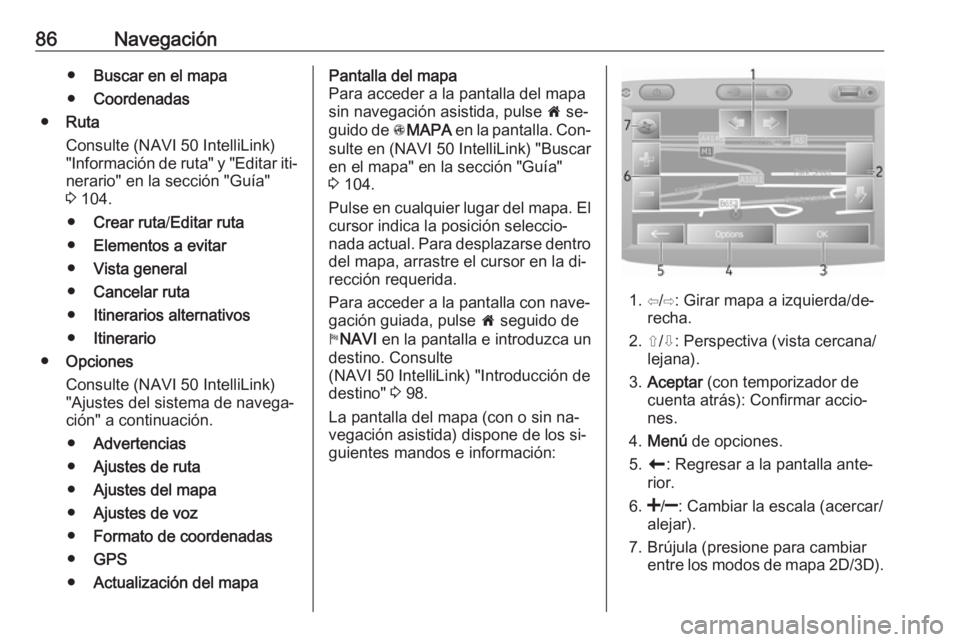
86Navegación●Buscar en el mapa
● Coordenadas
● Ruta
Consulte (NAVI 50 IntelliLink) "Información de ruta" y "Editar iti‐ nerario" en la sección "Guía"
3 104.
● Crear ruta /Editar ruta
● Elementos a evitar
● Vista general
● Cancelar ruta
● Itinerarios alternativos
● Itinerario
● Opciones
Consulte (NAVI 50 IntelliLink)
"Ajustes del sistema de navega‐
ción" a continuación.
● Advertencias
● Ajustes de ruta
● Ajustes del mapa
● Ajustes de voz
● Formato de coordenadas
● GPS
● Actualización del mapaPantalla del mapa
Para acceder a la pantalla del mapa sin navegación asistida, pulse 7 se‐
guido de sMAPA en la pantalla. Con‐
sulte en (NAVI 50 IntelliLink) "Buscar
en el mapa" en la sección "Guía"
3 104.
Pulse en cualquier lugar del mapa. El cursor indica la posición seleccio‐
nada actual. Para desplazarse dentro
del mapa, arrastre el cursor en la di‐
rección requerida.
Para acceder a la pantalla con nave‐
gación guiada, pulse 7 seguido de
y NAVI en la pantalla e introduzca un
destino. Consulte
(NAVI 50 IntelliLink) "Introducción de destino" 3 98.
La pantalla del mapa (con o sin na‐
vegación asistida) dispone de los si‐
guientes mandos e información:
1. ⇦/⇨: Girar mapa a izquierda/de‐ recha.
2. ⇧/⇩: Perspectiva (vista cercana/ lejana).
3. Aceptar (con temporizador de
cuenta atrás): Confirmar accio‐
nes.
4. Menú de opciones.
5. r : Regresar a la pantalla ante‐
rior.
6.
alejar).
7. Brújula (presione para cambiar entre los modos de mapa 2D/3D).
Page 87 of 141
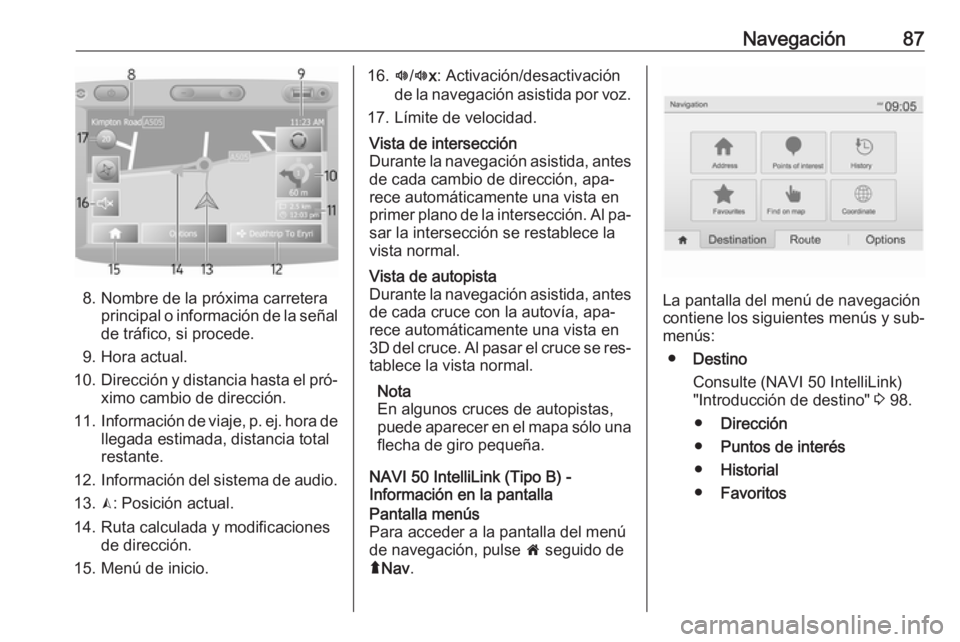
Navegación87
8. Nombre de la próxima carreteraprincipal o información de la señal
de tráfico, si procede.
9. Hora actual.
10. Dirección y distancia hasta el pró‐
ximo cambio de dirección.
11. Información de viaje, p. ej. hora de
llegada estimada, distancia total
restante.
12. Información del sistema de audio.
13. K: Posición actual.
14. Ruta calculada y modificaciones de dirección.
15. Menú de inicio.
16. l/l x: Activación/desactivación
de la navegación asistida por voz.
17. Límite de velocidad.Vista de intersección
Durante la navegación asistida, antes
de cada cambio de dirección, apa‐
rece automáticamente una vista en
primer plano de la intersección. Al pa‐
sar la intersección se restablece la
vista normal.Vista de autopista
Durante la navegación asistida, antes de cada cruce con la autovía, apa‐
rece automáticamente una vista en
3D del cruce. Al pasar el cruce se res‐
tablece la vista normal.
Nota
En algunos cruces de autopistas, puede aparecer en el mapa sólo una flecha de giro pequeña.
NAVI 50 IntelliLink (Tipo B) -
Información en la pantalla
Pantalla menús
Para acceder a la pantalla del menú
de navegación, pulse 7 seguido de
ý Nav .
La pantalla del menú de navegación
contiene los siguientes menús y sub‐
menús:
● Destino
Consulte (NAVI 50 IntelliLink)
"Introducción de destino" 3 98.
● Dirección
● Puntos de interés
● Historial
● Favoritos
Page 88 of 141
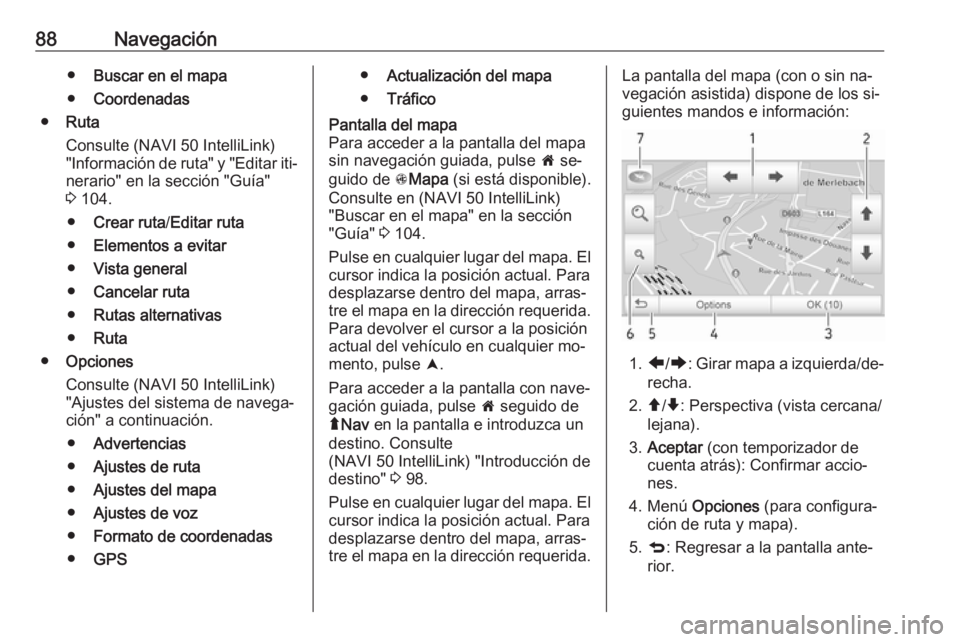
88Navegación●Buscar en el mapa
● Coordenadas
● Ruta
Consulte (NAVI 50 IntelliLink) "Información de ruta" y "Editar iti‐ nerario" en la sección "Guía"
3 104.
● Crear ruta /Editar ruta
● Elementos a evitar
● Vista general
● Cancelar ruta
● Rutas alternativas
● Ruta
● Opciones
Consulte (NAVI 50 IntelliLink)
"Ajustes del sistema de navega‐
ción" a continuación.
● Advertencias
● Ajustes de ruta
● Ajustes del mapa
● Ajustes de voz
● Formato de coordenadas
● GPS●Actualización del mapa
● TráficoPantalla del mapa
Para acceder a la pantalla del mapa
sin navegación guiada, pulse 7 se‐
guido de sMapa (si está disponible).
Consulte en (NAVI 50 IntelliLink)
"Buscar en el mapa" en la sección
"Guía" 3 104.
Pulse en cualquier lugar del mapa. El cursor indica la posición actual. Para
desplazarse dentro del mapa, arras‐
tre el mapa en la dirección requerida.
Para devolver el cursor a la posición
actual del vehículo en cualquier mo‐
mento, pulse =.
Para acceder a la pantalla con nave‐ gación guiada, pulse 7 seguido de
ý Nav en la pantalla e introduzca un
destino. Consulte
(NAVI 50 IntelliLink) "Introducción de destino" 3 98.
Pulse en cualquier lugar del mapa. El cursor indica la posición actual. Para
desplazarse dentro del mapa, arras‐
tre el mapa en la dirección requerida.La pantalla del mapa (con o sin na‐
vegación asistida) dispone de los si‐
guientes mandos e información:
1. ä/å : Girar mapa a izquierda/de‐
recha.
2. â/ã : Perspectiva (vista cercana/
lejana).
3. Aceptar (con temporizador de
cuenta atrás): Confirmar accio‐
nes.
4. Menú Opciones (para configura‐
ción de ruta y mapa).
5. q : Regresar a la pantalla ante‐
rior.
Page 89 of 141
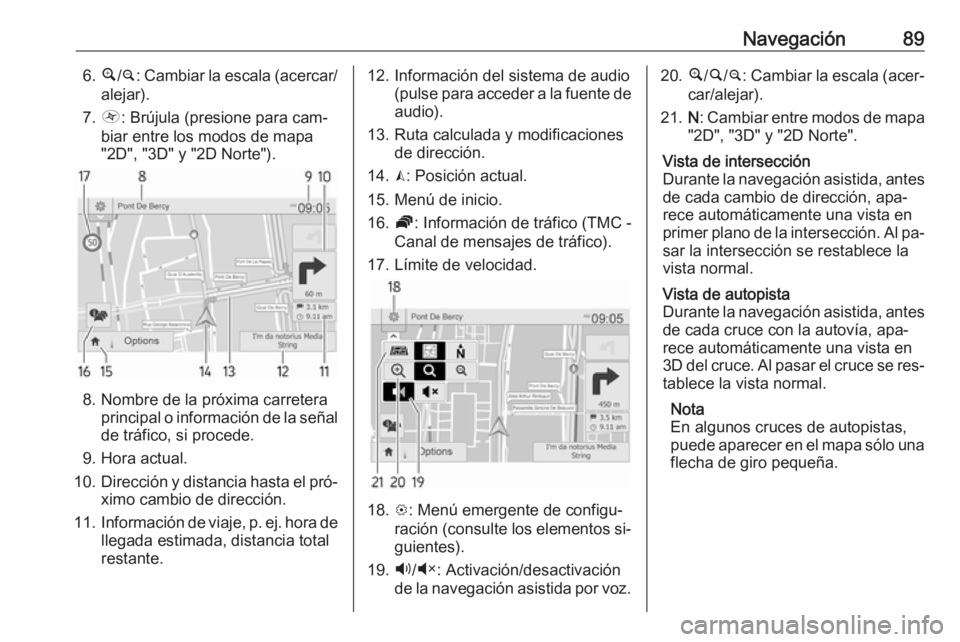
Navegación896.¼/¾ : Cambiar la escala (acercar/
alejar).
7. Ô : Brújula (presione para cam‐
biar entre los modos de mapa
"2D", "3D" y "2D Norte").
8. Nombre de la próxima carretera principal o información de la señal
de tráfico, si procede.
9. Hora actual.
10. Dirección y distancia hasta el pró‐
ximo cambio de dirección.
11. Información de viaje, p. ej. hora de
llegada estimada, distancia total
restante.
12. Información del sistema de audio (pulse para acceder a la fuente deaudio).
13. Ruta calculada y modificaciones de dirección.
14. K: Posición actual.
15. Menú de inicio.
16. Ö: Información de tráfico (TMC -
Canal de mensajes de tráfico).
17. Límite de velocidad.
18. L: Menú emergente de configu‐
ración (consulte los elementos si‐ guientes).
19. Ù/Ú : Activación/desactivación
de la navegación asistida por voz.
20. ¼/½ /¾ : Cambiar la escala (acer‐
car/alejar).
21. N: Cambiar entre modos de mapa
"2D", "3D" y "2D Norte".Vista de intersección
Durante la navegación asistida, antes de cada cambio de dirección, apa‐
rece automáticamente una vista en
primer plano de la intersección. Al pa‐
sar la intersección se restablece la
vista normal.Vista de autopista
Durante la navegación asistida, antes
de cada cruce con la autovía, apa‐
rece automáticamente una vista en
3D del cruce. Al pasar el cruce se res‐
tablece la vista normal.
Nota
En algunos cruces de autopistas,
puede aparecer en el mapa sólo una flecha de giro pequeña.
Page 90 of 141
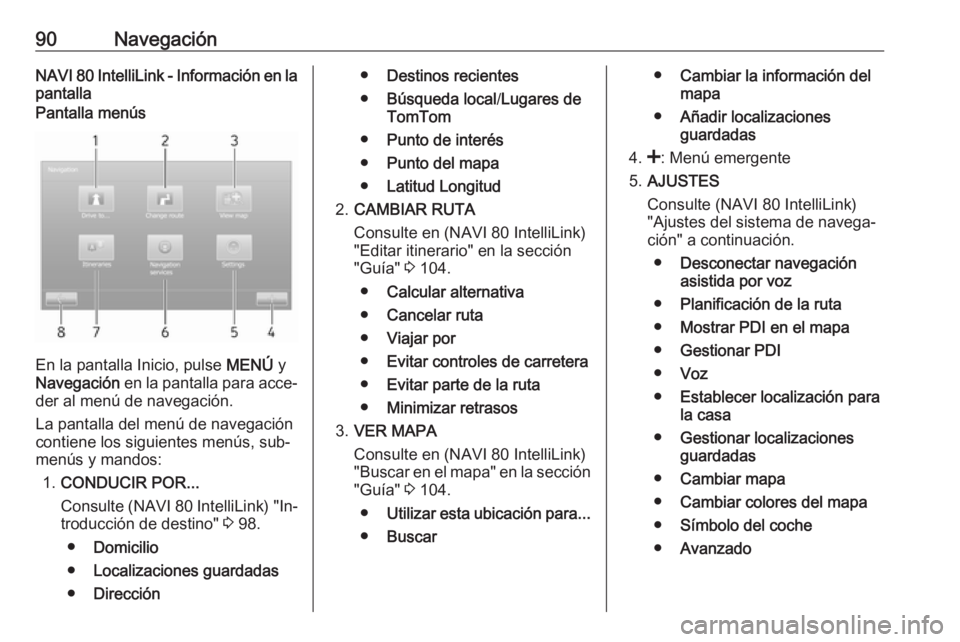
90NavegaciónNAVI 80 IntelliLink - Información en la
pantallaPantalla menús
En la pantalla Inicio, pulse MENÚ y
Navegación en la pantalla para acce‐
der al menú de navegación.
La pantalla del menú de navegación contiene los siguientes menús, sub‐
menús y mandos:
1. CONDUCIR POR...
Consulte (NAVI 80 IntelliLink) "In‐
troducción de destino" 3 98.
● Domicilio
● Localizaciones guardadas
● Dirección
●Destinos recientes
● Búsqueda local /Lugares de
TomTom
● Punto de interés
● Punto del mapa
● Latitud Longitud
2. CAMBIAR RUTA
Consulte en (NAVI 80 IntelliLink)
"Editar itinerario" en la sección
"Guía" 3 104.
● Calcular alternativa
● Cancelar ruta
● Viajar por
● Evitar controles de carretera
● Evitar parte de la ruta
● Minimizar retrasos
3. VER MAPA
Consulte en (NAVI 80 IntelliLink)
"Buscar en el mapa" en la sección
"Guía" 3 104.
● Utilizar esta ubicación para...
● Buscar●Cambiar la información del
mapa
● Añadir localizaciones
guardadas
4. <: Menú emergente
5. AJUSTES
Consulte (NAVI 80 IntelliLink) "Ajustes del sistema de navega‐
ción" a continuación.
● Desconectar navegación
asistida por voz
● Planificación de la ruta
● Mostrar PDI en el mapa
● Gestionar PDI
● Voz
● Establecer localización para
la casa
● Gestionar localizaciones
guardadas
● Cambiar mapa
● Cambiar colores del mapa
● Símbolo del coche
● Avanzado